Содержание
- 2. Электронная таблица – это обычная таблица, состоящей из строк и столбцов, на пересечении которых располагаются клетки,
- 3. Объекты электронной таблицы Ячейка Строка Столбец Номер строки Номер столбца Адрес ячейки Строка формул Блок ячеек
- 4. Основные параметры электронных таблиц Ячейка – элементарный объект электронной таблицы, расположенный на пересечении столбца и строки.
- 5. Имена объектов электронной таблицы Строка: заголовки строк представлены в виде целых чисел, начиная с 1. Столбец:
- 6. Типы данных Текстовый тип данных Текстовые данные представляют собой некоторый набор символов. Если первый из них
- 7. Типы данных Числовой тип данных Числовые данные представляют собой последовательность цифр, которые могут быть разделены десятичной
- 8. Тип данных Тип данных – даты Этот тип данных используется при выполнении таких функций, как добавление
- 9. Формат данных Процентный формат данных Процентный формат обеспечивает представление числовых данных в форме процентов со знаком
- 10. Понятие формулы Ввод формулы начинается со знака равенства. Если его пропустить, то вводимая формула будет воспринята
- 11. Арифметические формулы Арифметические формулы аналогичны математическим соотношениям. В них используются арифметические операции (сложение «+», вычитание «-»,
- 12. Пример вычисления по арифметическим формулам Пусть в С3 введена формула =А1+7*В2, а в ячейках А1 и
- 13. Ответьте на вопросы Какой результат будет получен в ячейках с формулами? 1 2 3 4
- 14. Задания для выполнения Откройте электронную таблицу Microsoft Excel. Выделите столбец В (чтобы выделить весь столбец, надо
- 15. Исключи лишнее слово: Основные информационные объекты текст рисунок число формула
- 16. Какой вид будет иметь в ячейке С2 формула для нахождения расстояния? =V*T =A2*B2 =60*3 =A2*B2 =A2*B2
- 17. Относительные, абсолютные и смешанные ссылки
- 18. Относительная ссылка - адрес ячейки, автоматически изменяющийся при копировании формулы
- 19. Относительные ссылки Относительная ссылка – автоматически изменяющаяся при копировании формулы ссылка. Пример: Относительная ссылка записывается в
- 20. Абсолютная ссылка Записывается с символом $ перед буквенной и числовой частью. Адрес ячейки при копировании формулы
- 21. Абсолютные ссылки Абсолютная ссылка – не изменяющаяся при копировании формулы ссылка. Абсолютная ссылка записывается в формуле
- 22. Смешанные ссылки Записывается с символом $ только перед буквенной частью Записывается с символом $ только перед
- 24. Скачать презентацию














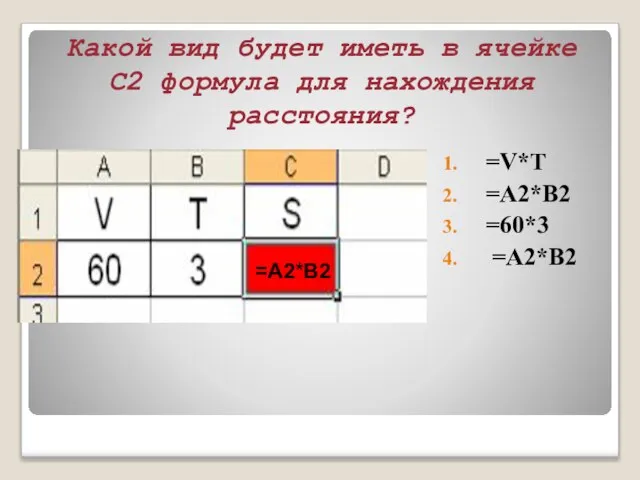


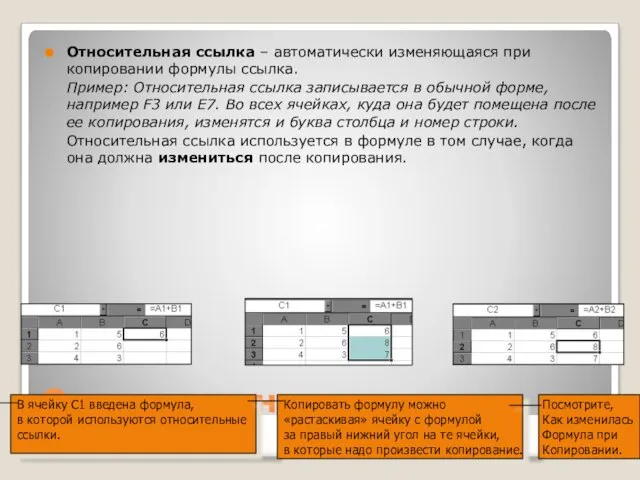



 9-1-1
9-1-1 Работа со словарями. Библиотека Date в Python
Работа со словарями. Библиотека Date в Python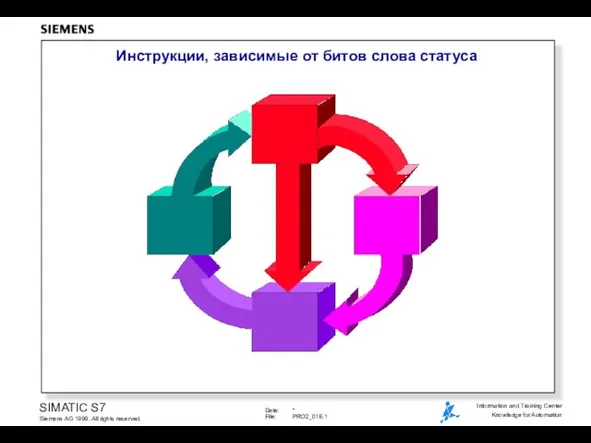 Инструкции, зависимые от битов слова статуса
Инструкции, зависимые от битов слова статуса Создание альтернативного сайта КЖРЭУП Железнодорожное
Создание альтернативного сайта КЖРЭУП Железнодорожное Измерение информации. Ключевые слова
Измерение информации. Ключевые слова Безопасность в сети Интернет
Безопасность в сети Интернет Лекция 4
Лекция 4 Блок-схемы алгоритмов
Блок-схемы алгоритмов акалаймагалай
акалаймагалай История вычислительной техники
История вычислительной техники Avatar music
Avatar music Инструкция по формированию электронных документов по информационному взаимодействию
Инструкция по формированию электронных документов по информационному взаимодействию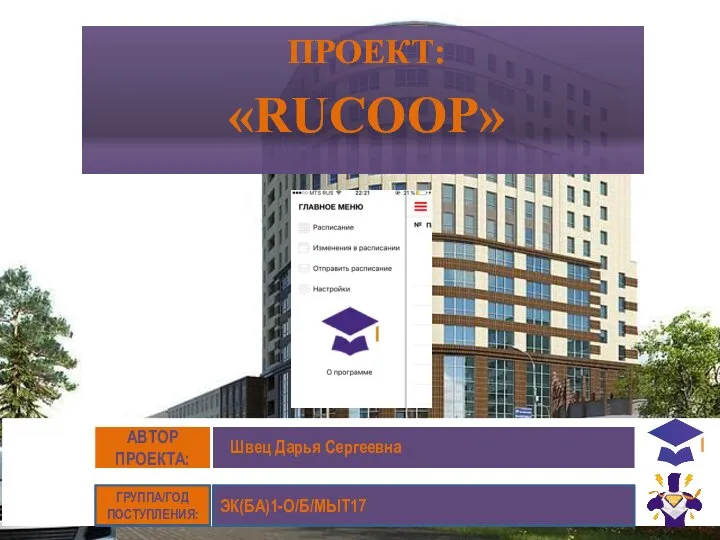 Проект: RUCOOP
Проект: RUCOOP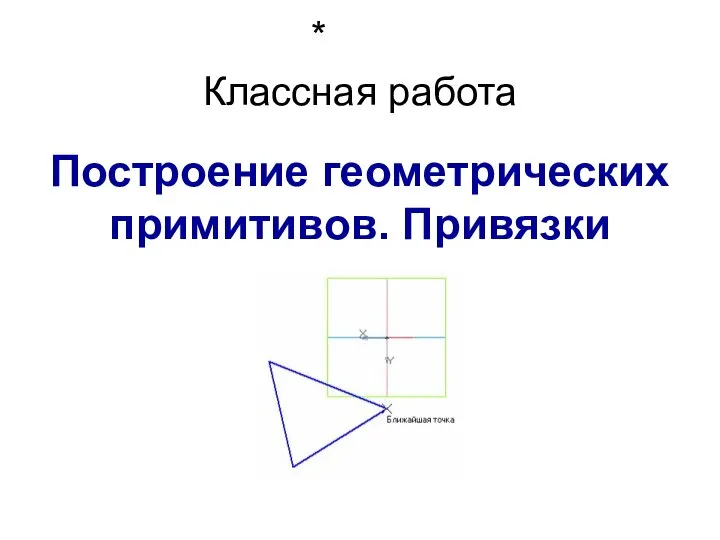 Построение геометрических примитивов. Привязки
Построение геометрических примитивов. Привязки Создание шаблона сайта средствами Adobe Photoshop и SAI
Создание шаблона сайта средствами Adobe Photoshop и SAI Дополнительные устройства компьютера
Дополнительные устройства компьютера Формирование изображения на экране монитора
Формирование изображения на экране монитора Организация запросов в SQL. Запрос на выборку данных из одной таблицы
Организация запросов в SQL. Запрос на выборку данных из одной таблицы Эволюция сетей
Эволюция сетей Система счисления
Система счисления Форматирование строк
Форматирование строк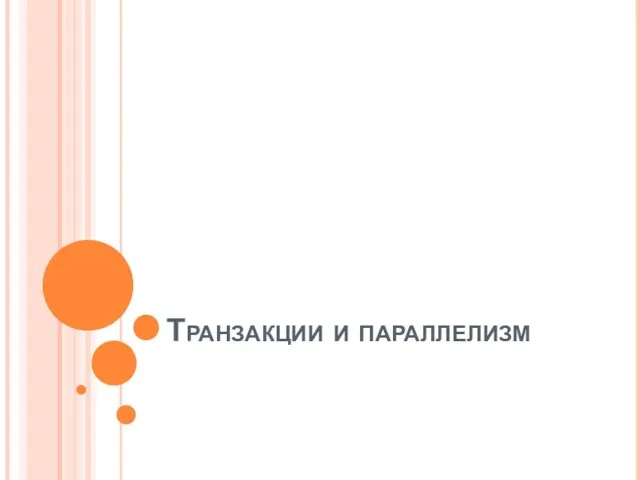 Транзакции и параллелизм
Транзакции и параллелизм Egov - электронное правительство
Egov - электронное правительство Информатика. Повторение изученного. Безопасное поведение
Информатика. Повторение изученного. Безопасное поведение ITOtkrytyh_sistem
ITOtkrytyh_sistem Правила поведения в кабинете информатики и вычислительной техники
Правила поведения в кабинете информатики и вычислительной техники Моделирование
Моделирование Договор о направлении и приеме детей в ФГБОУ МДЦ Артек
Договор о направлении и приеме детей в ФГБОУ МДЦ Артек